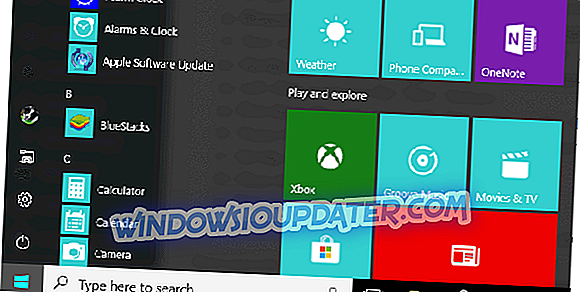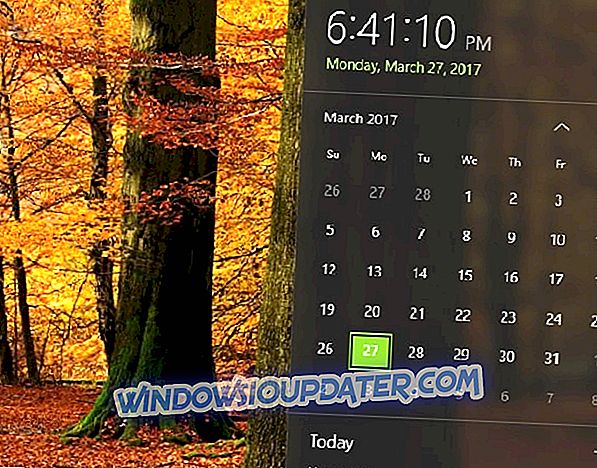Windows 8.1 또는 Windows 10에서 Windows Media Player에 AVI 코덱을 추가하려는 경우 여기를 클릭하십시오. 이 가이드에서는 Windows Media Player에서 AVI를 재생하는 방법을 설명합니다 . 아래 지침에 따라 Windows 8.1 또는 Windows 10 운영 체제뿐만 아니라 Windows Media Player가 지원하지 않는 다른 코덱에서 AVI 코덱을 실행하는 방법을 배우게됩니다.
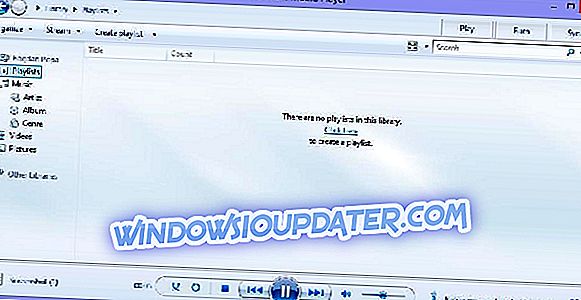
아쉽게도 Microsoft는 운영 체제를 설치할 때 얻을 수있는 AVI 코덱에 대한 Windows Media Player 응용 프로그램을 아직 지원하지 않았습니다. 또한 AVI 파일 형식은 DivX라는 비디오 인코딩 프로세스의 도움으로 만들어집니다. Windows Media Player에서 몇 가지 조정을 적용하여이 작업을 완료하고 응용 프로그램에서 AVI 형식을 재생하게 할 수 있습니다.
Windows Media Player가 AVI를 재생하지 못하면 다음 오류 메시지 중 하나가 나타날 수 있습니다.
- 잘못된 파일 형식 오류 = 8004022F
- 파일을 재생할 수 없습니다. 형식이 지원되지 않습니다. 오류 = 80040265
- 비디오 스트림을 재생할 수 없습니다. 적절한 압축 해제기를 찾을 수 없습니다. 오류 = 80040255
- 스트림을 렌더링하는 필터 조합을 찾을 수 없습니다. 오류 = 80040218
- 이 파일의 소스 필터를로드 할 수 없습니다. 오류 = 80040241
- Windows Media Player에서 파일 이름을 열 수 없습니다. 다운로드 한 구성 요소의 설치를 완료하려면 재부팅해야합니다. 경로와 파일 이름이 올바른지 확인하고 다시 시도하십시오. 오류 = 80004005
- 이 컨텐트를 여는 데 필요한 하나 이상의 코덱을 찾을 수 없습니다. 오류 = C00D10D1
- 동영상을 사용할 수 없으며 'VIDS : xxxx'압축 해제 프로그램을 찾을 수 없습니다.
- 적절한 압축 해제기를 다운로드 할 수 없음 오류 = 80040200
Windows Media Player에 AVI 코덱을 추가하는 단계
- Windows Media Player에서 보려는 AVI 파일을 두 번 클릭하십시오.
- Windows는이 파일 형식을 실행하는 데 필요한 코덱이 없다는 메시지를 표시합니다.
- 그런 다음 메시지의 오른쪽 하단에있는 "웹 도움말"버튼을 클릭하거나 탭해야합니다.
- "웹 도움말"을 클릭 한 직후에 Windows 운영 체제가 사용중인 기본 웹 브라우저를 엽니 다.
참고 : 대부분의 경우 기본 웹 브라우저는 Internet Explorer입니다.
- 지정된 코덱을 다운로드해야하는 웹 사이트로 연결됩니다.
- 웹 사이트에서 "MPEG-4 (Xvid) 코덱"을 검색하십시오.
- 이 웹 사이트에있는 "WMPlugins"링크를 클릭하거나 탭하십시오.
- 위의 링크를 클릭하면 Xvid 코덱 다운로드 사이트로 연결됩니다.
- Xvid 코덱 다운로드 사이트에서 다운로드 버튼을 클릭하거나 탭하십시오.
- 화면의 지시에 따라 코덱을 PC에 다운로드하십시오.
- 다운로드가 완료되면 코덱 설치 과정을 실행하려면 "실행"버튼을 클릭하거나 탭해야합니다.
- 화면의 지시 사항에 따라 설치를 완료하십시오.
- 이제 Windows Media Player에서 지정한 파일을 실행하는 데 필요한 코덱이 없다는 메시지에서 "닫기"단추를 클릭하거나 탭해야합니다.
- Windows Media Player 응용 프로그램을 닫습니다.
- Windows 8.1 또는 Windows 10 운영 체제를 재부팅하십시오.
- 시스템이 다시 시작되면 AVI 파일을 다시 열어 작동하는지 확인해야합니다.
Windows Media Player 코덱에 대해 말하면서, K-Lite 코덱 팩은 컴퓨터에서 다운로드 할 수있는 가장 포괄적 인 코덱 팩 중 하나입니다. 따라서 이미 코덱 팩을 다운로드 한 경우에도 WMP가 AVI 파일을 재생하지 못하는 경우 Windows에 K-Lite를 추가하십시오.
CodecGuide로 이동하여 K-Lite 패키지를 표준 다운로드하십시오. 설치 프로세스를 완료하고 문제가 해결되었는지 확인하십시오.
Windows Media Player가 여전히 AVI 파일을 재생하지 못한다면 심각한 기술적 인 문제가 있음을 의미합니다. 또한 Windows 10 Media Player가 AVI 파일을 재생하지 않을 경우 수행 할 작업에 대한 자세한 문제 해결 가이드를 작성했습니다.
Windows 8.1 또는 Windows 10 Media Player에서 AVI 파일 형식을 재생하려면이 작업 만 수행하면됩니다. 또한이 게시물과 관련하여 다른 질문이있는 경우 아래의 댓글 섹션을 사용할 수 있습니다.